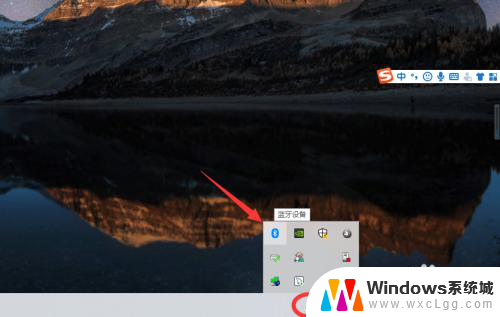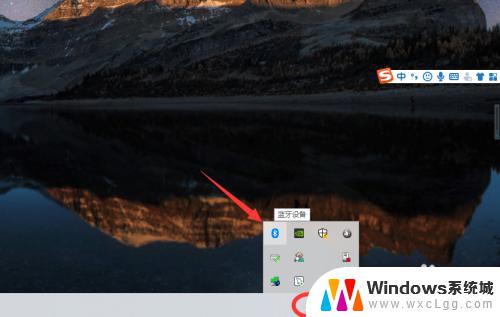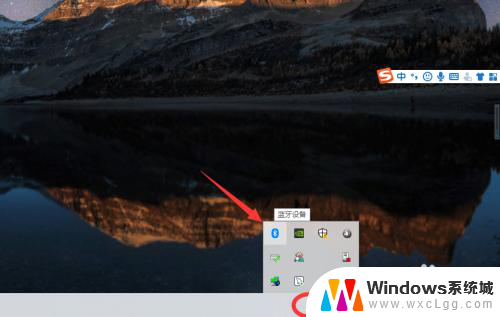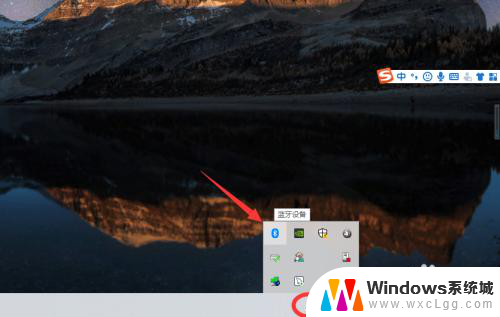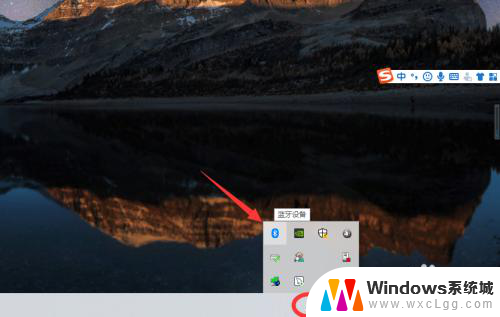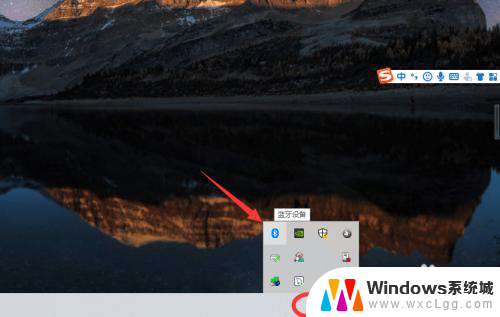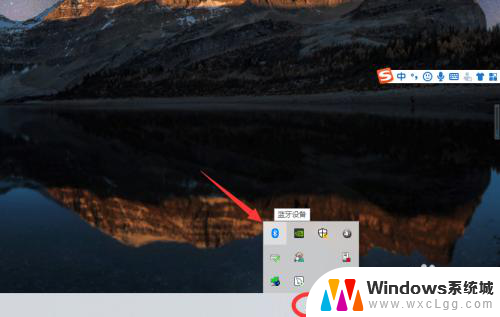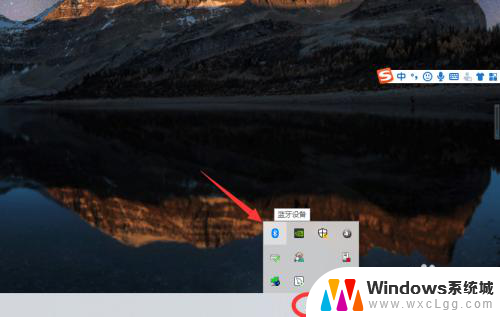能连耳机吗? win10电脑蓝牙耳机连接不上
最近我购买了一副新的蓝牙耳机,但是却无法在我的win10电脑上成功连接,每次尝试连接耳机时,都会出现连接失败的提示。我检查了电脑的蓝牙设置,也重新启动了设备,但问题依然存在。我开始怀疑是不是我的电脑不支持连接蓝牙耳机,于是我决定寻求专家帮助解决这个问题。希望能尽快找到解决办法,让我能够享受到无线耳机带来的便利和舒适。
步骤如下:
1、点击电脑右下角的蓝牙图标;
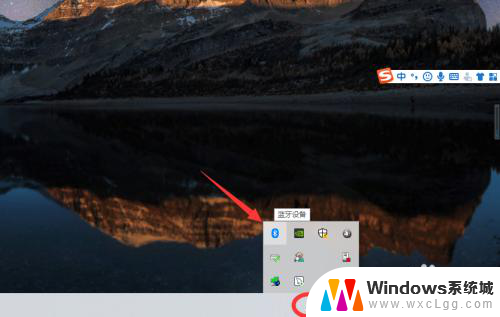
2、如果没有蓝牙图标,先从设置中开启蓝牙功能;
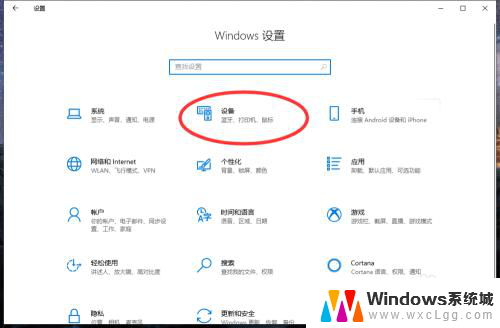
3、然后点击【显示设备】或者【打开设置】;
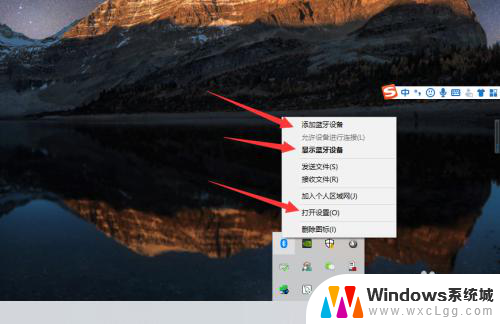
4、点击【添加蓝牙或其他设备】;
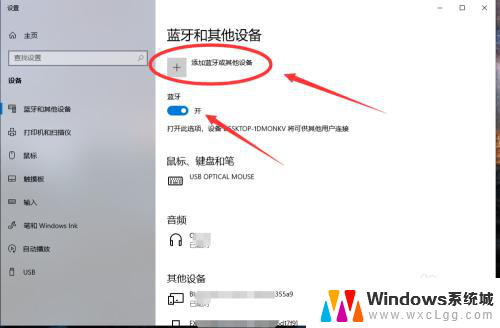
5、在添加设备中选择蓝牙;
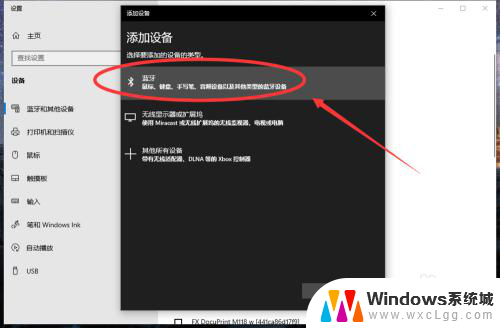
6、搜索到蓝牙设备(蓝牙耳机)并连接;
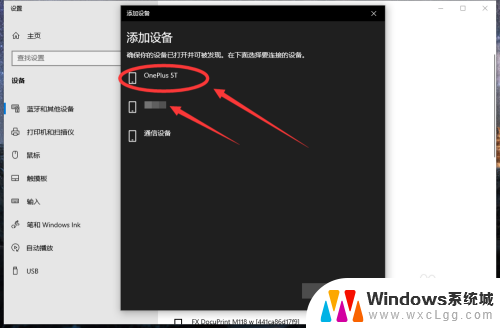
7、在音频设备中,点击连接即可。
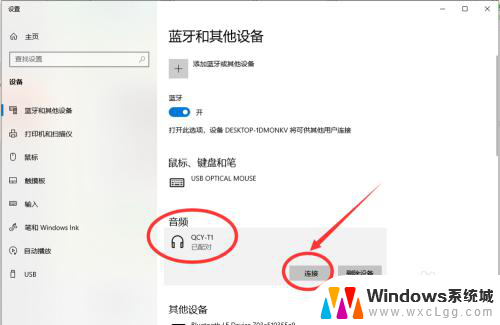
8.总结:
1、点击电脑右下角的蓝牙图标;
2、如果没有蓝牙图标,先从设置中开启蓝牙功能;
3、然后点击【显示设备】或者【打开设置】;
4、点击【添加蓝牙或其他设备】;
5、在添加设备中选择蓝牙;
6、搜索到蓝牙设备(蓝牙耳机)并连接;
7、在音频设备中,点击连接即可。
以上就是关于能否连接耳机的全部内容,对于还有疑问的用户,可以参考以上小编提供的步骤进行操作,希望能对大家有所帮助。